初心者からでも使えるワード(wrod)入門・ワード(word)文書作成や文字装飾など、仕事に使える便利なワード技を案内
初心者からでも使えるワード(Word)入門
ワードで簡単な地図を作る
- 初心者からでも使えるワード(Word)入門トップに戻る
- ■
お店や会社の案内地図をワードで作ってみましょう。
※グリッド線を表示させる
まずは、ワードを開き、「ページ設定」をクリック
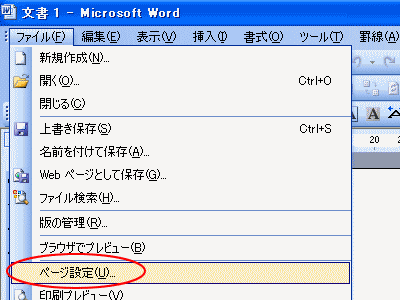
- ↓↓↓グリッド線をクリックします
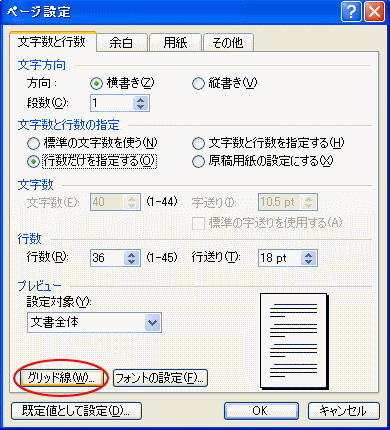 ↓↓↓
↓↓↓
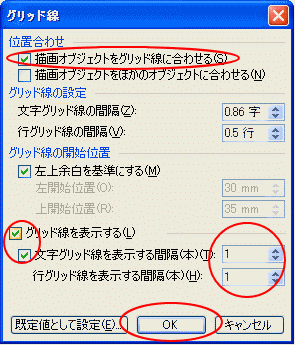 描画をオブジェクトにあわせる及び、グリッド線を表示するをチェックし,間隔については、同じマス目とするために、1:1をして「OK」
描画をオブジェクトにあわせる及び、グリッド線を表示するをチェックし,間隔については、同じマス目とするために、1:1をして「OK」
↓↓↓そうすると、グリッド線が現れますので、地図などを参考に、オートシェイプやテキストを挿入し地図を作っていきます。
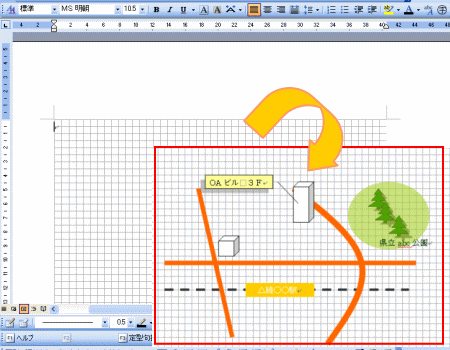
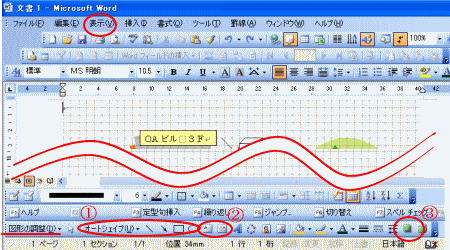 図形のツールバーが出ていない場合には、メニューバーの「表示」より、ツールバーを選択、図形描写にチェックをいれると表示されます。
図形のツールバーが出ていない場合には、メニューバーの「表示」より、ツールバーを選択、図形描写にチェックをいれると表示されます。
※今回の地図作成には、その他、オートシェイプ①、テキストボックス②、影つきスタイル③を使用しています。道路や線路などの描写は、線の太さや色を調整、駅や建物は、図形・オートシェイプ内のもの及び、ビル名などの名称は、テキストを使用しています。 - 木などのイラストも、オートシェイプ内のその他オートシェイプ→クリップアートより選択。ビル名については、噴出しを使用して、更に、影付きスタイルを使用して作成(対象を選択して、影付きスタイルをクリックすれば、形式を選択できます)
また、各図形などの重なり合いの部分の順序などは、対象の上で右クリックし順序を変更して調整します。
↓↓↓バランスなどを調整し、地図の作成が完了です。「店舗地図」などとして名前をつけて保存しておきましょう。
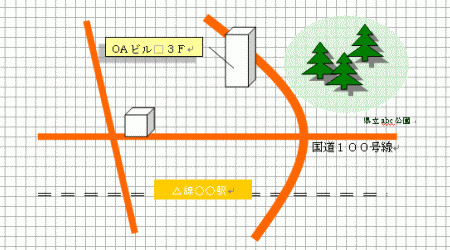
■→地図を編集したり、素材として使う
ワードの便利な使い方を掲載しています。
- 参考にどうぞ